- Mis puutub kiirsuhtlusse Skype on ilmselt üks tuntumaid rakendusi.
- Mõned kasutajad teatasid, et nende Skype'i sõnumid on hilinenud.
- Selle probleemi lahendamiseks sulgege Skype kõikides seadmetes või installige Skype'i töölauaversioon.
- Kui teil on Skypeiga täiendavaid probleeme, soovitame teil külastada meie veebisaiti Skype'i jaotur, rohkem kasulikke artikleid.

Skype on sõnumsiderakenduste pioneer ning see on endiselt enimkasutatav ja koos paljude integreeritud teenustega üks parimatest sõnumsiderakendustest turul.
Tegelikult võimaldab Skype ka soodsatel tingimustel helistada kogu maailmas tavatelefonidele ja mobiiltelefonidele.
Aeg-ajalt, Teie arvutis olevad Skype'i sõnumid võivad tõsiselt edasi lükata.
Võimalik, et töötate veebis, toimiva Internetiga ja mõnikord (võib-olla kolm korda päevas) ei tule sõnumit üle tunni. Täna näitame teile, kuidas seda parandada.
Kuidas Skype'i sõnumi viivitust parandada?
- Sulgege Skype'i rakendus kõigis seadmetes
- Installige Skype'i jaoks rakendus Classic
- Lähtesta Skype UWP
1. Sulgege Skype'i rakendus kõigis seadmetes
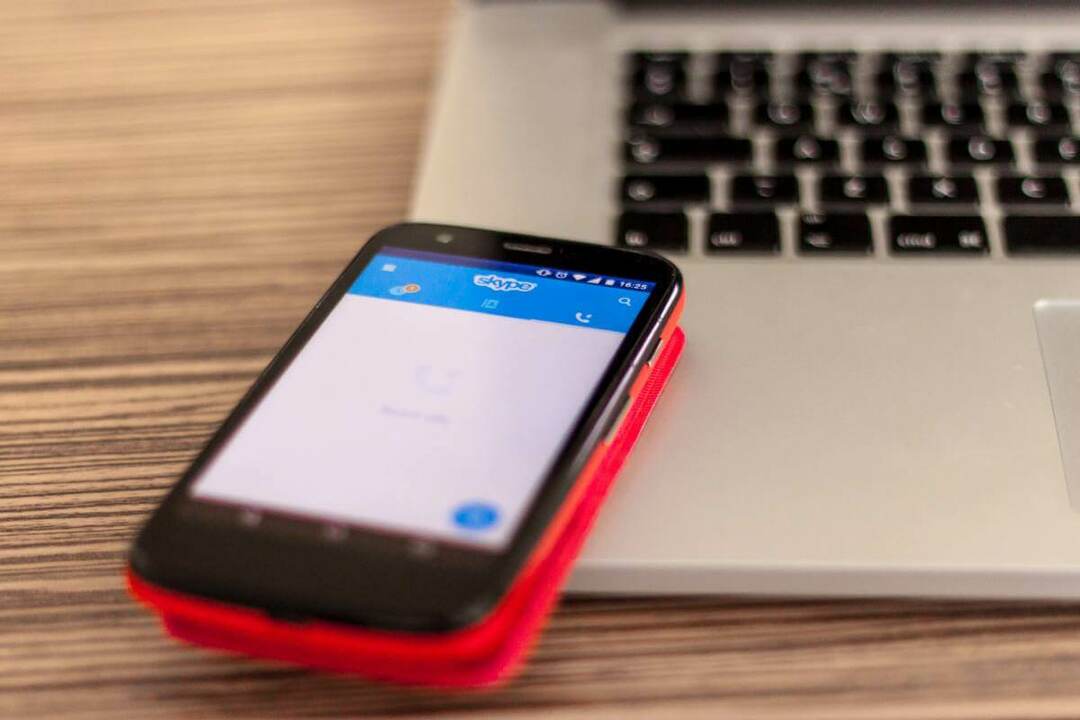
Skype on mitme platvormiga tarkvara ja see on saadaval paljudes seadmetes, indutseerides nii arvuteid, nutitelefone kui ka tahvelarvuteid.
Kui Skype töötab korraga mitmes seadmes, võib mõnikord tekkida sünkroonimisprobleeme, mis võivad põhjustada Skype'i sõnumiviivituse. See võib olla üsna ebamugav, kuid selle probleemi saab lahendada.
Selle probleemi lahendamiseks peate kõigis seadmetes lihtsalt Skype'i rakenduse sulgema ja Skype'ist välja logima. Pärast seda logige lihtsalt igas seadmes uuesti Skype'i sisse ja kontrollige, kas probleem ilmneb uuesti.
Me teame, et igast seadmest välja logimine võib olla veidi tüütu, kuid mitmed kasutajad teatasid, et see lahendus töötas nende jaoks, nii et proovige seda julgelt.
2. Installige Skype'i jaoks rakendus Classic
Kui eelmised toimingud ei lahendanud Skype'i sõnumiviivituse probleemi, try 7.41.0.101 Classic Skype'i rakenduse installimiseks. Mõnikord töötavad vanemad versioonid paremini ja sellele üle minnes võite selle probleemi lahendada.
Tasub mainida, et klassikaline Skype 7.41.0.101 versioon on aegunud, nii et selle leidmisega võib teil olla probleeme.
Saate selle alla laadida kolmandate osapoolte allikatest, kuid kuna see versioon on aegunud, on võimalik, et peate selle installima kohe, kui olete selle installinud.
Nagu näete, pole see kõige usaldusväärsem lahendus, kuid mõne kasutaja jaoks võib see siiski töötada.
3. Lähtesta Skype UWP
- Ava Start-menüü ja klõpsake nuppu Seaded.
- Klõpsake nuppu Rakendused.
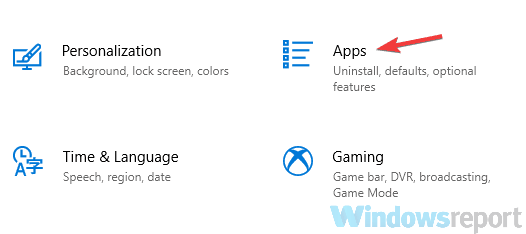
- Leidke ja klõpsake nuppu Skype alates Rakenduste loend.
- Klõpsake nuppu Täpsemad valikud.
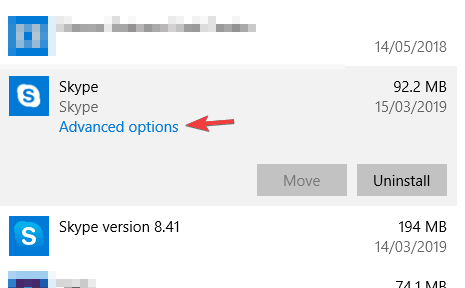
- Valige Lähtesta.
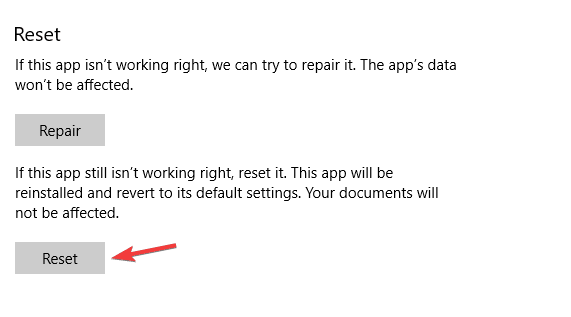
- Seejärel desinstallige ja installige uuesti Skype'i rakendus.
Sealt lähete, need on mõned lahendused, mis võivad aidata teil Skype'i sõnumiviivituse probleemi lahendada. Andke meile teada, kas teil õnnestus selle juhendiga probleem lahendada, allpool jaotises Kommentaarid.
Korduma kippuvad küsimused
Skype SMS maksab ühe sõnumi kohta umbes 0,05 dollarit. Hind võib varieeruda sõltuvalt teie asukohast ja saaja asukohast.
Jah, Skype'i kiirsõnumid on tasuta. Kui soovite SMS-e saata Skype'i kaudu, peate ostma Skype'i krediidi või tellimuse.
Teie Skype'i vestlus on salvestatud kausta C: Kasutajad
AppDataRoamingSkype kataloogi. Jah, vanade Skype'i vestluste saate alla laadida, avades oma arvuti kausta AppDataRoamingSkype.


![Tasuta Skype'i grupivideokõned aasta jooksul ilma häkkimisteta [Deal]](/f/da7b04bcff57a1b779c055ff574dba11.jpg?width=300&height=460)